5 sfaturi pentru a remedia QuickTime Player care nu funcționează pe Mac
De ce nu pot deschide QuickTime Player pe Mac? Ce trebuie făcut atunci când QuickTime Player nu poate deschide fișiere? Te confrunți cu QuickTime Player nu funcționează problema?
QuickTime Player este playerul media oficial și implicit pentru utilizatorii Apple. Dacă utilizați un Mac, este posibil să utilizați QuickTime Player pentru a deschide diferite fișiere media. Cu toate acestea, mulți utilizatori s-au plâns că QuickTime nu funcționează corect pe Mac, cum ar fi QuickTime Player nu poate deschide fișiere eroare.
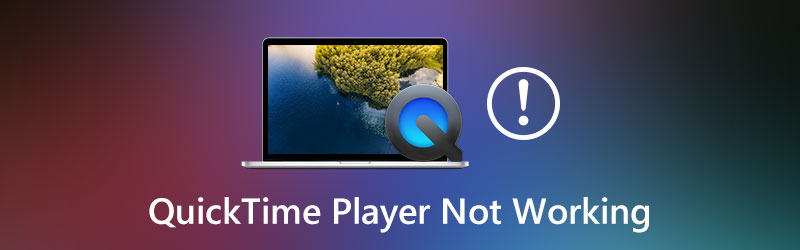
Există numeroase motive de ce QuickTime Player nu funcționează problema s-ar putea întâmpla. Aici, în această postare, ne place să împărtășim 5 sfaturi utile pentru a scăpa de această eroare. Dar mai întâi, ar trebui să reporniți QuickTime Player sau Mac pentru a verifica dacă problema este rezolvată. Dacă problema persistă, puteți urma metodele de mai jos pentru a o rezolva.
CONȚINUTUL PAGINII
- Partea 1. Actualizați QuickTime Player pe Mac
- Partea 2. Ajustați preferințele pentru a remedia QuickTime Player care nu funcționează
- Partea 3. Folosiți un alt player instalat pentru a reda videoclipuri pe Mac
- Partea 4. Conversia videoclipului în Fix QuickTime Player nu funcționează pe Mac
- Partea 5. Cum se remediază înregistrarea ecranului QuickTime Player care nu funcționează
- Partea 6. Întrebări frecvente despre QuickTime Player care nu funcționează pe Mac
Partea 1. Actualizați QuickTime pentru a remedia sunetul QuickTime Player care nu funcționează pe Mac
Dacă nu puteți deschide fișierul cu QuickTime Player, puteți alege să actualizați QuickTime la cea mai recentă versiune pentru a remedia problema. Este posibil să vă confruntați cu eroarea QuickTime Player care nu funcționează atunci când utilizați o versiune incompatibilă sau depășită.
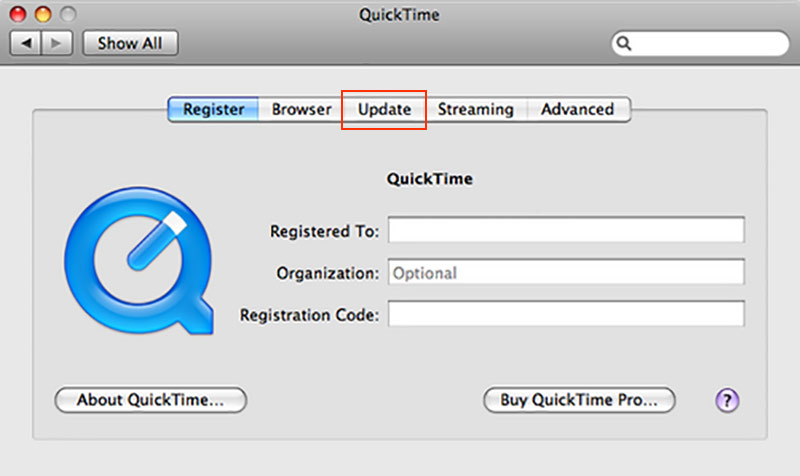
Aici puteți lansa QuickTime pe computerul Mac și apoi alegeți QuickTime Player ›Actualizați software-ul existent pentru a verifica dacă există o actualizare disponibilă. Urmați instrucțiunile de pe ecran și actualizați la cea mai recentă versiune de QuickTime pe Mac. De asemenea, puteți dezinstala QuickTime Player și apoi reinstalați-l pentru a încerca să remediați problema.
Partea 2. Ajustați preferințele pentru a remedia QuickTime Player care nu funcționează
Dacă sunetul QuickTime Player nu funcționează în continuare pe Mac după actualizarea QuickTime, puteți alege să ajustați preferințele pentru a rezolva problema.
Pasul 1. Lansați QuickTime Player pe Mac și apoi faceți clic pe Editați | × în bara de meniu de sus. Alege Preferințe opțiune pentru a intra în fereastra Preferințe QuickTime.
Pasul 2. Faceți clic pe fila Audio, găsiți fișierul Mod sigur (numai waveOut), apoi bifați caseta din față.
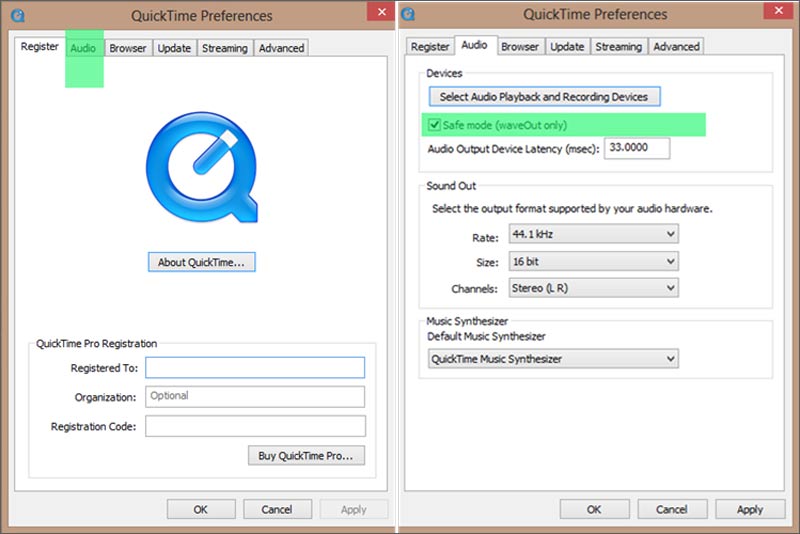
Pasul 3. Apasă pe aplica butonul pentru a vă confirma operația. După aceea, puteți relansa QuickTime Player și puteți reda un videoclip pentru a verifica dacă este cazul S-a remediat eroarea video de imposibil de redat.
Partea 3. Folosiți un alt player instalat pentru a reda videoclipuri pe Mac
Dacă primele 2 soluții de mai sus nu funcționează, puteți încerca să redați fișierele media cu un alt player. Este recomandat să utilizați popularul Vidmore Player pentru a reda fișierele video sau audio pe Mac.
Vidmore Player este un player media cu toate funcțiile care vă permite să redați toate tipurile de fișiere media, inclusiv filme Blu-ray / DVD, 4K UHD, 1080p / 720p HD, videoclipuri SD și audio fără pierderi / pierderi. Este compatibil cu toate formatele utilizate frecvent, cum ar fi MP4, MOV, FLV, AVI, WMV, MKV, MP3, M4A, AAC, WAV, FLAC și multe altele.

Vidmore Player vă poate aduce o calitate fantastică a imaginii HD și un efect de sunet fără pierderi. Odată cu adoptarea tehnologiilor avansate de decodare audio precum Dolby, DTS, AAC și TrueHD, vă poate asigura o experiență vizuală și sonoră excelentă. Vă oferă controlul complet al jocului. Mai mult, este proiectat cu multe funcții utile, cum ar fi instantanee, navigare rapidă și redare ușoară și multe altele.

Acest player acceptă computerul Mac și Windows. Odată cu adoptarea celei mai recente tehnologii de accelerare, acesta va costa puțin CPU și nu va deranja alte operațiuni pe computer. Puteți încărca oricare dintre videoclipurile dvs. și puteți începe redarea de înaltă calitate imediat.
Partea 4. Conversia videoclipului în Fix QuickTime Player nu funcționează pe Mac
În unele cazuri, eroarea QuickTime Player care nu funcționează este cauzată de formatul neacceptat. Poti incerca convertirea fișierului în formatul suportat de QuickTime.
Vă puteți baza pe iTunes pentru a vă converti fișierul video sau audio în formatul suportat de QuickTime Player. Pentru a face acest lucru, puteți rula iTunes pe Mac, faceți clic pe Fişier și apoi selectați Creați o versiune nouă opțiune. Puteți urma instrucțiunile pentru a efectua conversia. În plus, puteți utiliza un convertor profesionist, cum ar fi Convertor video online gratuit pentru a face treaba.
Partea 5. Cum se remediază înregistrarea ecranului QuickTime Player care nu funcționează
Dacă funcția de înregistrare a ecranului nu funcționează corect pe QuickTime Player, puteți alege să reporniți computerul, QuickTime sau să actualizați versiunea sa pentru a remedia problema. De fapt, dacă doriți să utilizați funcția de captură a ecranului, puteți apela la unele programe profesionale de înregistrare video și audio, cum ar fi Screen Recorder.

Screen Recorder este un instrument popular și puternic de captare a ecranului, care vă permite să capturați orice este afișat pe ecran. Are capacitatea de a captura videoclipuri de înaltă rezoluție chiar și până la 4K. În plus, vă permite să capturați sunet de pe placa audio a sistemului și de la microfon. Când doriți să capturați ecranul, îl puteți descărca gratuit și încercați.
Partea 6. Întrebări frecvente despre QuickTime Player nu funcționează
Întrebarea 1. Ce format video se poate deschide QuickTime?
QuickTime Player acceptă fișiere MPEG-4 (MP4, MP3, M4V, M4A), MOV, DV Stream, MPEG-2, Mjpeg, AVI și unele fișiere audio precum AIFF, WAV și AAC.
Întrebarea 2. Cum se redă discul Blu-ray cu VLC?
Când doriți să redați discuri Blu-ray pe VLC, ar trebui să îl lansați și apoi să accesați Media. Aici puteți face clic pe opțiunea Deschidere disc și apoi alegeți Blu-ray. Alegeți filmul Blu-ray pe care doriți să îl redați și faceți clic pe Redare pentru a începe redarea. După aceea, VLC poate detecta automat discul Blu-ray și îl poate reda pentru dvs.
Întrebarea 3. De ce nu pot deschide QuickTime Player pe Mac?
Diferite motive vor face ca QuickTime să nu poată fi lansat pe Mac. Este mai probabil să vă confruntați cu problema atunci când utilizați o versiune mai veche a QuickTime Player. Mai întâi puteți încerca să îl actualizați pentru a rezolva problema.
Concluzie
După ce citiți această postare, puteți obține 5 modalități eficiente de a rezolva QuickTime Player nu funcționează problemă pe Mac. Le puteți utiliza pentru a lansa QuickTime și a funcționa corect. Puteți să ne lăsați un mesaj dacă mai aveți întrebări.
Sfaturi Quicktime
-
Timp rapid
-
Video player
-
Soluții MOV


